Che cos'è My-search.site da Mac?
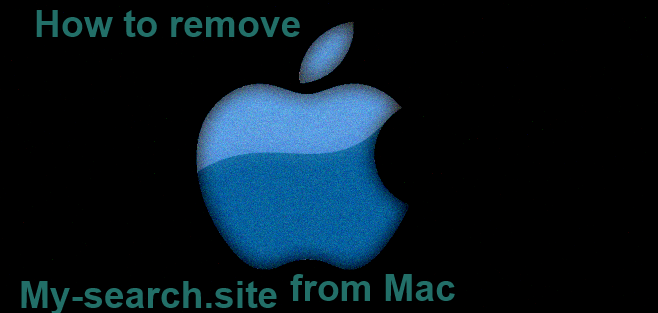
Di norma, il Mac viene raramente infettato da alcuni virus, è considerato molto affidabile, tuttavia, c'erano parassiti per il Mac. My-search.site da Mac cambia il familiare browser di ricerca in https://my-search.site, che ti reindirizzerà a pagine non necessarie, questo viene fatto per generare entrate pubblicitarie utilizzando Google search per i risultati della ricerca. My-search.site da Mac diventa molto semplice e astuto. Di solito entra nel sistema tramite pubblicità o in bundle con altre applicazioni gratuite. Sfortunatamente, nessuna modifica apportata da questo virus, non è possibile annullare. L'unico modo per proteggere il tuo sistema è rimuovere My-search.site dal Mac. Il nostro articolo ti aiuterà in questo.
Come rimuovere My-search.site dal Mac
- Rimuovere My-search.site dal Mac automaticamente
- Elimina applicazioni non autorizzate
- Rimuovere My-search.site dal Mac dai browser
- Come proteggere il tuo PC da My-search.site da Mac e altri adware
Rimuovere My-search.site dal Mac automaticamente
Per rimuovere rapidamente My-search.site dal Mac dal tuo Mac OS puoi eseguire una scansione con Norton; è un ottimo antivirus che potrebbe essere in grado di rimuovere My-search.site dal Mac dal tuo Mac.
Altre app che potrebbero essere in grado di rimuovere My-search.site dal Mac:
CleanMyMac.
Elimina applicazioni non autorizzate:
Vai su Applicazioni folder e deleteSearch.beautiful-calendar.com e altre app nuove e sospette.
- Nel menu in alto seleziona Go => Applicazioni.
- Trascina un'applicazione indesiderata su Cestino Sono.
- Fare clic con il tasto destro del mouse su Cestino e seleziona Vuota il Cestino.
Rimuovere My-search.site dal Mac dai browser:
Rimuovi My-search.site dal Mac e altre estensioni sospette, quindi cambia la home page del browser, la nuova scheda, la pagina iniziale e il motore di ricerca predefinito.
Rimuovere My-search.site dal Mac da Safari:
- Nel menu in alto seleziona Safari => Preferenze.
- Seleziona Estensioni scheda.
- Seleziona un'estensione che desideri eliminare e fai clic su Disinstallare pulsante accanto ad esso.
Rimuovi My-search.site dal Mac da Google Chrome:
- Fare clic sul pulsante del menu con tre puntini
 .
. - Seleziona Altri strumenti => Estensioni.
- Trova un'estensione che desideri eliminare e fai clic su RIMUOVERE sotto di essa.
- Clicchi Rimuovere nella finestra di dialogo.
Rimuovere My-search.site dal Mac da Mozilla Firefox:
- Fare clic sul pulsante del menu
 e seleziona Add-ons
.
e seleziona Add-ons
. - Vai su Estensioni scheda.
- Per disinstallare un componente aggiuntivo, fare clic su Rimuovere pulsante accanto ad esso.
Come proteggere il tuo Mac da My-search.site da Mac e altri adware:
- Ottieni un potente software anti-malware, in grado di rilevare ed eliminare i PUP. Anche avere diversi scanner su richiesta sarebbe una buona idea.
- Mantieni aggiornati il tuo sistema operativo, browser e software di sicurezza. I creatori di malware trovano sempre nuove vulnerabilità del browser e del sistema operativo da sfruttare. Gli autori di software, a loro volta, rilasciano patch e aggiornamenti per eliminare le vulnerabilità note e ridurre le possibilità di penetrazione del malware. I database delle firme del programma antivirus vengono aggiornati ogni giorno e anche più spesso per includere nuove firme dei virus.
- Scarica e usa uBlock Origin, Adblock, Adblock Plus o una delle estensioni affidabili simili per bloccare gli annunci di terze parti sui siti web.
- Non scaricare software da siti Web non verificati. Puoi facilmente scaricare un trojan (malware che finge di essere un'applicazione utile); o alcuni programmi indesiderati potrebbero essere installati insieme all'app.
- Quando installi freeware o shareware, sii ragionevole e non affrettare il processo. Scegli la modalità di installazione personalizzata o avanzata, cerca le caselle di controllo che richiedono la tua autorizzazione per installare app di terze parti e deselezionale, leggi il contratto di licenza con l'utente finale per assicurarti che non venga installato nient'altro. Puoi fare eccezioni per le app che conosci e di cui ti fidi, ovviamente. Se non è possibile rifiutare l'installazione di programmi indesiderati, ti consigliamo di annullare completamente l'installazione.
 .
.